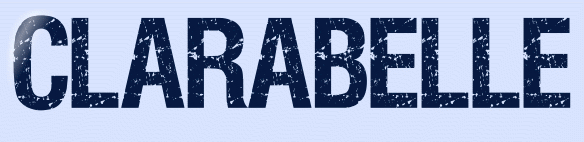 |

Deze tutorial is auteursrechtelijk beschermd door Les Jardins Secrets d'Evalynda, alle rechten voorbehouden.
Elke verspreiding, zonder voorafgaande schriftelijke toestemming is geheel verboden.
Elke gelijkenis met een andere tutorial is puur toeval.
Deze les is geschreven in PaintShop Pro 2019 op 31-08-2019.
Ik heb de persoonlijke toestemming van Evalynda om haar lessen te vertalen uit het Frans.
Wil je deze vertaling linken, dan moet je Evalynda daarvoor persoonlijk toestemming om vragen !!!
Ik ben alleen maar de vertaler, de auteursrechten liggen volledig bij Evalynda.
Merci beaucoup Evalynda, que je pouvez traduire vos tutoriéls en Néerlandais.
Claudia.
Materialen :
Mocht je problemen hebben bij het openen van de materialen,
gebruik dan het gratis programma "7zip".
Filters :
Filters Unlimited 2.0.
FunHouse - Cirquelate ***
Neology - Blend Mosaic ***
Graphics Plus - Cross Shadow.
Filter factory Gallery J - Drink To Me ***
***Importeer de filters FunHouse, Neology en Filter factory Gallery J in het filter "Filters Unlimited 2.0"***
Kleurenpallet :
Dit zijn de kleuren uit de les
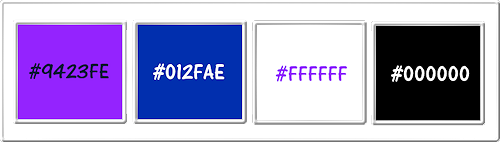
1ste kleur = #9423FE
2de kleur = #012FAE
3de kleur = #FFFFFF
4de kleur = #000000
Dit zijn mijn gebruikte kleuren :
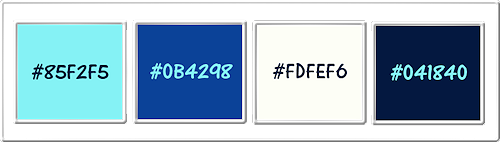
Wanneer je met eigen kleuren werkt speel dan met de mengmodus en/of dekking naar eigen inzicht.
Klik op onderstaande banner om naar de originele les te gaan :
![]()
Ga naar het Kleurenpallet en zet de Voorgrondkleur op de 1ste kleur en de Achtergrondkleur op de 2de kleur.
Klik met de muis in de Voorgrondkleur en daarna op het tabblad "Verloop".
Maak een Verloop met deze instellingen :
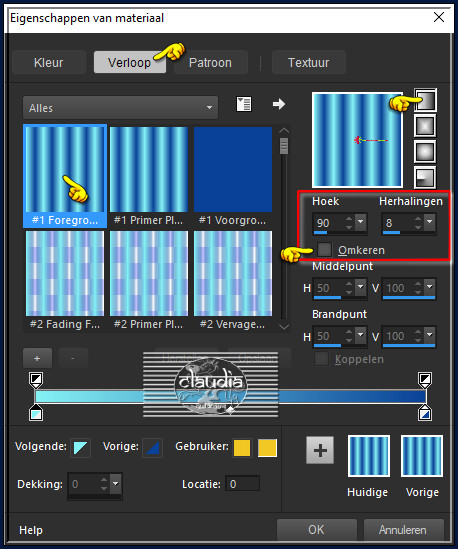
![]()
1.
Open een Nieuwe afbeelding van 900 x 600 px, transparant.
Vul de afbeelding met het Verloop.
Aanpassen - Vervagen - Gaussiaanse vervaging : Bereik = 30.
Effecten - Insteekfilters - <I.C.NET Software> - Filters Unlimited 2.0 - FunHouse - Cirquelate :
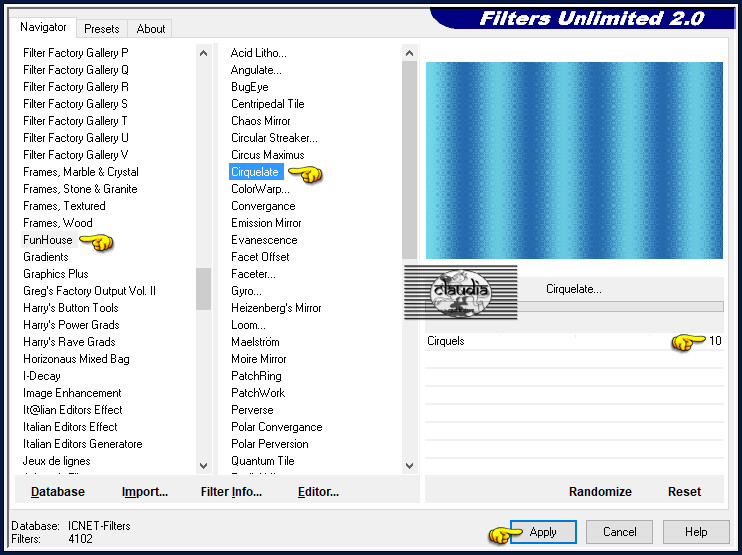
![]()
2.
Activeer het Selectiegereedschap (toets S op het toetsenbord) - Aangepaste selectie :

Voer deze getallen in :
Boven = 50
Links = 300
Rechts = 800
Onder = 460
Open uit de materialen de tube "mistpaysg102-coly".
Verwijder het watermerkje.
Bewerken - Kopiëren.
Ga terug naar je werkje.
Bewerken - Plakken als nieuwe laag (dus niet in de selectie).
Schuif de tube mooi in de selectie, hou er rekening mee dat de bovenkant van de tube bedekt zal worden door het gordijn :

Selecties - Omkeren.
Druk 1 x op de Delete toets op het toetsenbord.
Selecties - Omkeren.
![]()
3.
Lagen- Nieuwe rasterlaag.
Open uit de materialen de tube "Fenêtre".
Verwijder het watermerkje.
Bewerken - Kopiëren.
Ga terug naar je werkje.
Bewerken - Plakken in selectie.
Aanpassen - Scherpte - Verscherpen.
Selecties - Niets selecteren.
Effecten - 3D-Effecten - Slagschaduw :
Verticaal = 10
Horizontaal = 0
Dekking = 50
Vervaging = 30
Kleur = Zwart (#000000)
![]()
4.
Open uit de materialen de tube "Rideaux".
Verwijder het watermerkje.
Bewerken - Kopiëren.
Ga terug naar je werkje.
Bewerken - Plakken als nieuwe laag.
Afbeelding - Formaat wijzigen : 170%, formaat van alle lagen wijzigen niet aangevinkt (dit hangt van jouw tube af, als je eigen materialen gebruikt).
Druk op de K toets op het toetsenbord om het raster te activeren en voer deze getallen in :
Positie X = 250,00 / Positie Y = 30,00

Druk op de M toets om het raster te deactiveren.
Aanpassen - Scherpte - Nog scherper (ook dit hangt van je tube af, word je tube er niet mooier op, niet doen).
Als je met eigen materialen werkt, plaats je het gordijn rechts bovenaan, over het raam :

Effecten - 3D-Effecten - Slagschaduw :
Verticaal = 10
Horizontaal = 0
Dekking = 50
Vervaging = 30
Kleur = Zwart (#000000)
Herhaal nogmaals de Slagschaduw maar zet nu Verticaal op -10.
![]()
5.
Open uit de materialen de tube "Etagères déco".
Verwijder het watermerkje.
Bewerken - Kopiëren.
Ga terug naar je werkje.
Bewerken - Plakken als nieuwe laag.
Afbeelding - Formaat wijzigen : 80%, formaat van alle lagen wijzigen niet aangevinkt.
Aanpassen - Scherpte - Verscherpen.
Druk op de K toets op het toetsenbord om het raster te activeren en voer deze getallen in :
Positie X = 3,00 / Positie Y = 80,00
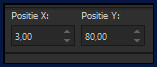
Druk op de M toets om het raster te deactiveren.
Als je eigen materialen gebruikt, plaatje je de tube naar eigen inzicht, links bovenaan :

En ik heb nog een tube links onderaan geplaatst :

Effecten - 3D-Effecten - Slagschaduw :
Verticaal = 0
Horizontaal = -10
Dekking = 50
Vervaging = 30
Kleur = Zwart (#000000)
![]()
6.
Open uit de materialen de tube "Etagère vide".
Verwijder het watermerkje.
Bewerken - Kopiëren.
Ga terug naar je werkje.
Bewerken - Plakken als nieuwe laag.
Druk op de K toets op het toetsenbord om het raster te activeren en voer deze getallen in :
Positie X = 320,00 / Positie Y = 520,00
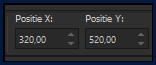
Druk op de M toets om het raster te deactiveren.
Hier staat de tube van Evalynda :

Als je een eigen tube gebruikt, plaats je deze naar eigen inzicht :

Geef de tube eventueel een Slagschaduw naar keuze.
![]()
7.
Open uit de materialen de tube "Livres".
Verwijder het watermerkje.
Bewerken - Kopiëren.
Ga terug naar je werkje.
Bewerken - Plakken als nieuwe laag.
Afbeelding - Formaat wijzigen : 50%, formaat van alle lagen wijzigen niet aangevinkt.
Aanpassen - Scherpte - Verscherpen.
Plaats de boeken op de lege plank : (dit een printscreen van het voorbeeld van Evalynda)

Geef de tube eventueel een Slagschaduw naar keuze.
![]()
8.
Open uit de materialen de tube "femmeVSP145".
Verwijder het watermerkje.
Bewerken - Kopiëren.
Ga terug naar je werkje.
Bewerken - Plakken als nieuwe laag.
Afbeelding - Formaat wijzigen : 65%, formaat van alle lagen wijzigen niet aangevinkt.
Aanpassen - Scherpte - Verscherpen.
Plaats de tube links onderaan :

Effecten - 3D-Effecten - Slagschaduw :
Verticaal = 0
Horizontaal = 0
Dekking = 60
Vervaging = 30
Kleur = Zwart (#000000)
![]()
9.
Activeer de onderste laag in het Lagenpallet (= Raster 1).
Bewerken - Kopiëren.
Afbeelding - Randen toevoegen : 3 px met de 2de kleur, Symmetrisch aangevinkt.
Selecties - Alles selecteren.
Afbeelding - Randen toevoegen : 30 px met de 3de kleur, Symmetrisch aangevinkt.
Selecties - Omkeren.
Ga naar het Kleurenpallet en zet de Voorgrondkleur op de 1ste kleur en de Achtergrondkleur op de 2de kleur.
Klik met de muis in de Voorgrondkleur en daarna op het tabblad "Verloop".
Verander het Verloop naar deze instellingen :
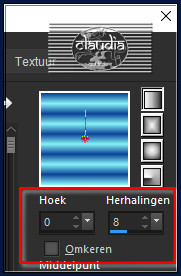
Ga terug naar je werkje en vul de selectie met het Verloop.
![]()
10.
Effecten - Insteekfilters - <I.C.NET Software> - Filters Unlimited 2.0 - Neology - Blend Mosaic :
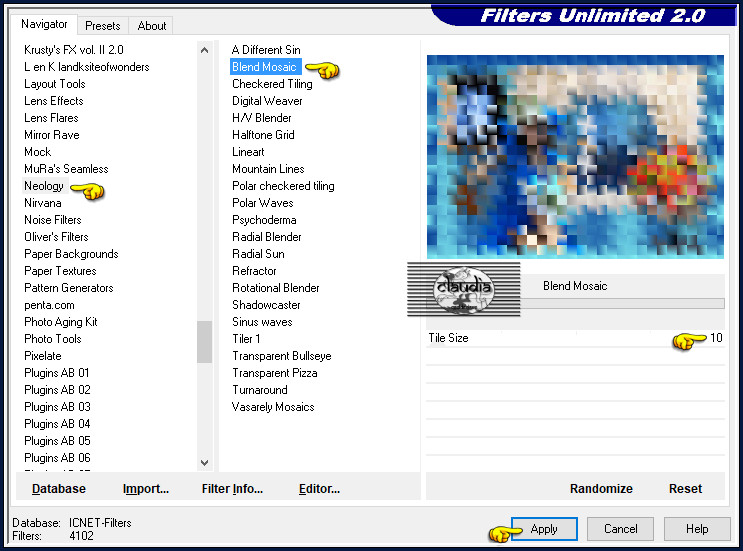
Effecten - Randeffecten - Sterker accentueren.
Selecties - Laag maken van selectie.
Effecten - 3D-Effecten - Afschuining binnen : Kleur = 3de kleur
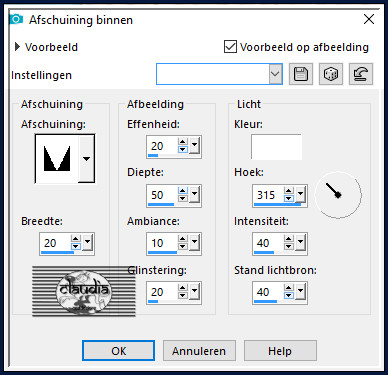
Effecten - 3D-Effecten - Slagschaduw :
Verticaal = 10
Horizontaal = 10
Dekking = 50
Vervaging = 10
Kleur = Zwart (#000000)
Herhaal nogmaals de Slagschaduw maar zet nu Verticaal en Horizontaal op -10.
Selecties - Niets selecteren.
![]()
11.
Afbeelding - Randen toevogen : 3 px met de 2de kleur, Symmetrisch aangevinkt.
Selecties - Alles selecteren.
Afbeelding - Randen toevogen : 40 px met de 3de kleur, Symmetrisch aangevinkt.
Selecties - Omkeren.
Bewerken - Plakken in selectie (de onderste laag uit punt 9 zit nog in het geheugen).
Aanpassen - Vervagen - Gaussiaanse vervaging : Bereik = 20.
![]()
12.
Effecten - Insteekfilters - Graphics Plus - Cross Shadow :
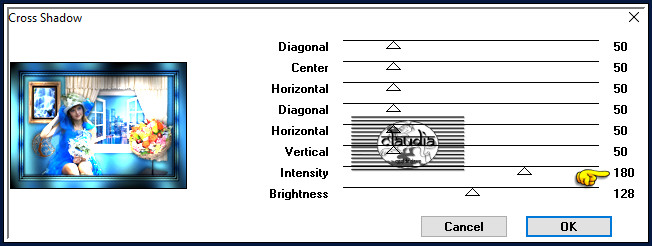
Effecten - Insteekfilters - <I.C.NET Software> - Filters Unlimited 2.0 - Filter Factory Gallery J - Drink To Me :
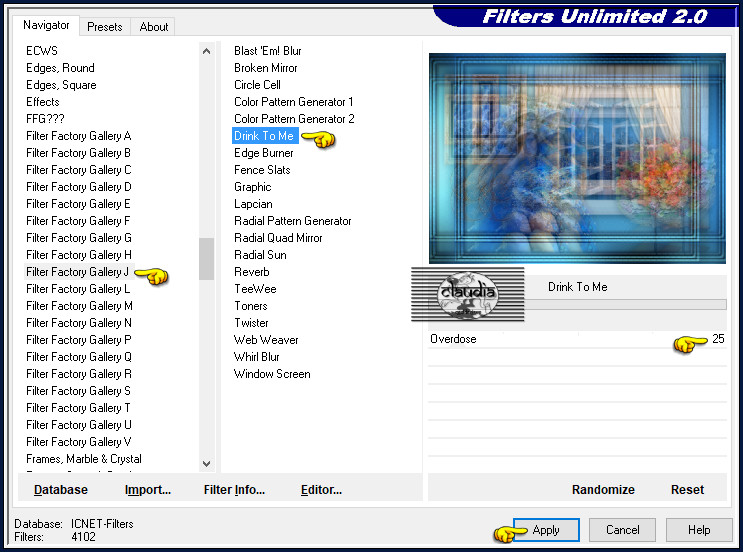
Effecten - Randeffecten - Sterker accentueren.
Selecties - Niets selecteren.
![]()
13.
Open uit de materialen het WordArt "Titre" (of maak zelf een tekst).
Bewerken - Kopiëren.
Ga terug naar je werkje.
Bewerken - Plakken als nieuwe laag.
Plaats de tekst naar eigen inzicht en kleur het in als dit nodig is.
Effecten - 3D-Effecten - Slagschaduw :
Verticaal = 2
Horizontaal = 2
Dekking = 100
Vervaging = 2
Kleur = 2de kleur (#012FAE)
Herhaal nogmaals de Slagschaduw maar zet nu Verticaal en Horizontaal op -2.
![]()
14.
Afbeelding - Randen toevoegen : 1 px met de 4de kleur, Symmetrisch aangevinkt.
Afbeelding - Formaat wijzigen : 900 px, breedte, formaat van alle lagen wijzigen aangevinkt.
Aanpassen - Scherpte - Onscherp masker :
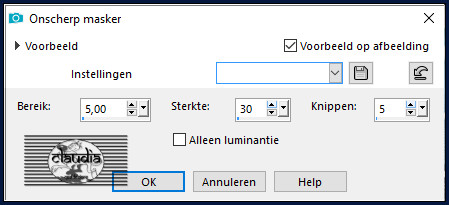
![]()
15.
Lagen - Nieuwe rasterlaag.
Plaats hierop je watermerkje.
Lagen - Samenvoegen - Alle lagen samenvoegen.
Sla je werkje op als JPG-formaat en daarmee ben je aan het einde gekomen van deze mooie les van Evalynda.
© Claudia - Augustus 2019.





